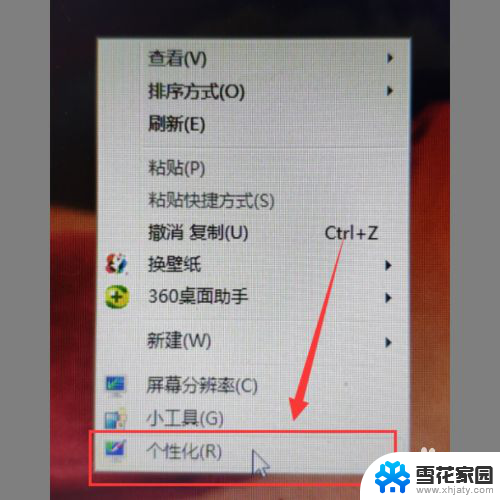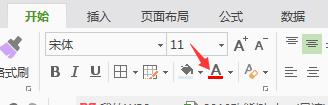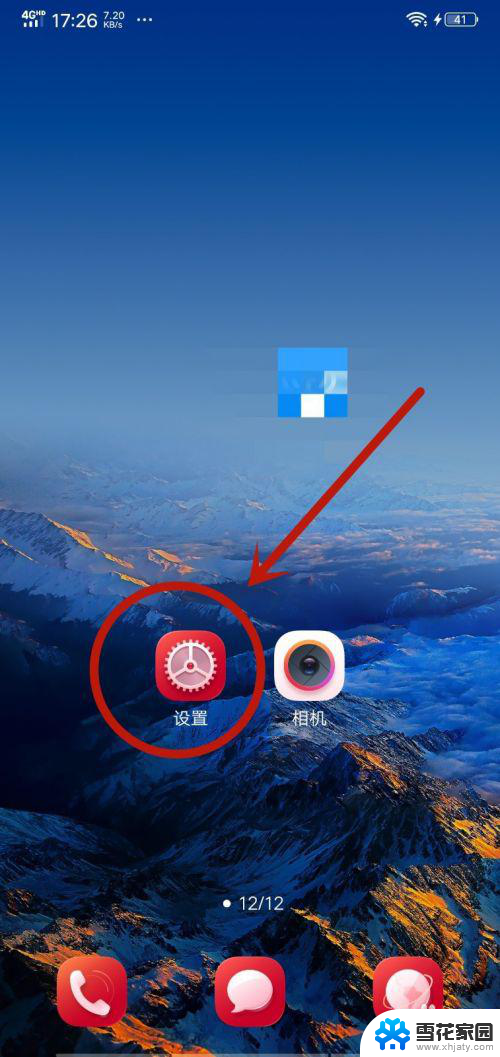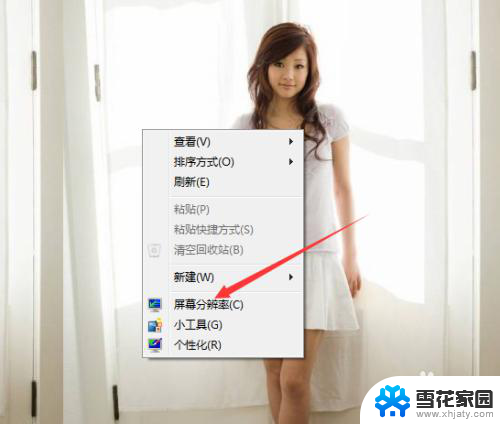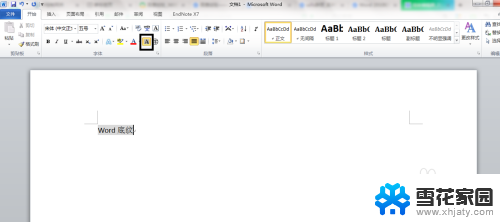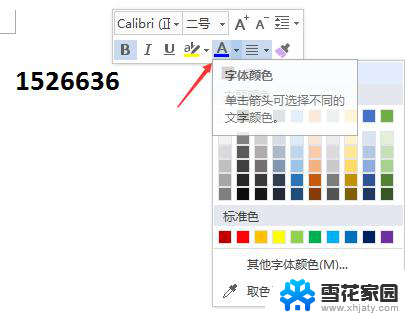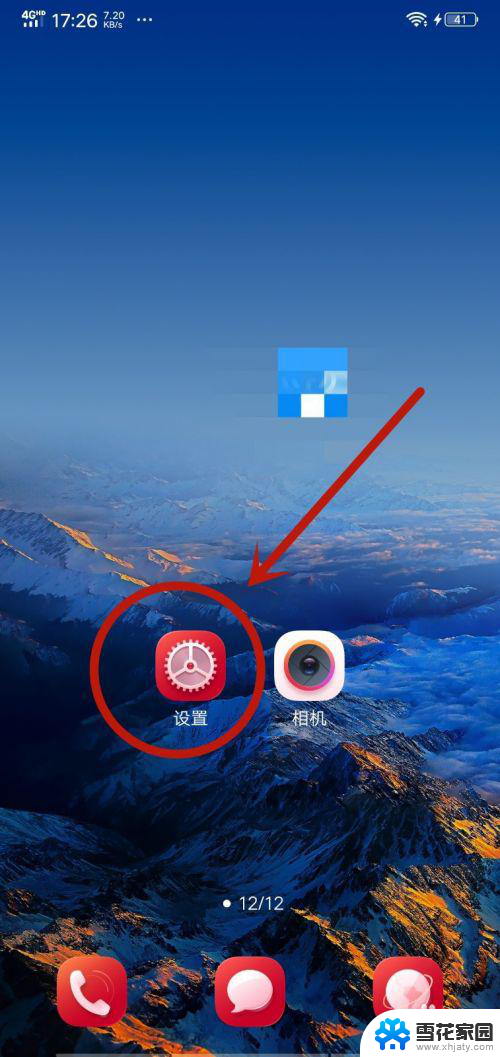文档字体阴影怎么设置 如何设置字体阴影颜色
更新时间:2024-03-22 11:54:32作者:yang
在设计文档时,字体阴影是一个常用的效果,可以让文字更加突出和吸引人眼球,那么要如何设置文档中的字体阴影呢?打开文档编辑软件,找到字体样式设置的选项,通常在格式或样式菜单中。在字体样式设置中找到字体阴影选项,可以选择设置阴影的大小、颜色和位置。要让字体阴影更加突出,可以选择一个与文字颜色对比明显的颜色,比如白色文字可以选择黑色阴影,让文字更加清晰和立体。通过设置字体阴影,可以让文档内容更加生动和吸引人,让读者更容易注意和记住。
方法如下:
1.打开Word
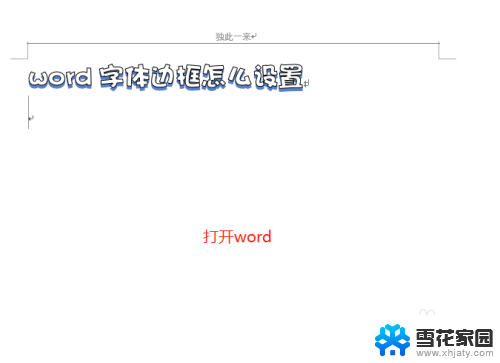
2.选中要设置阴影的文字
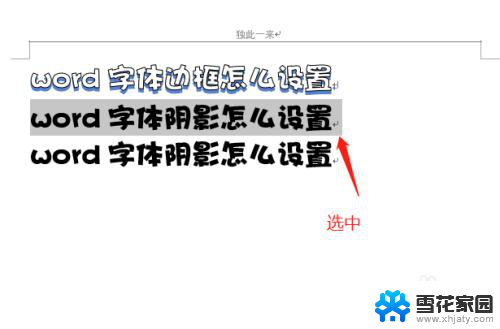
3.选择菜单,开始。字体,文本效果和版式,边的小三角,这里有很多预设的外阴影,内阴影,透视等。
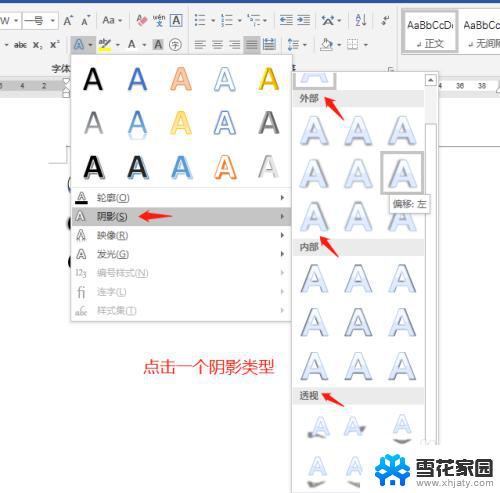
4.这样一个阴影就设置好了。还有一些个性的设置下面介绍下。
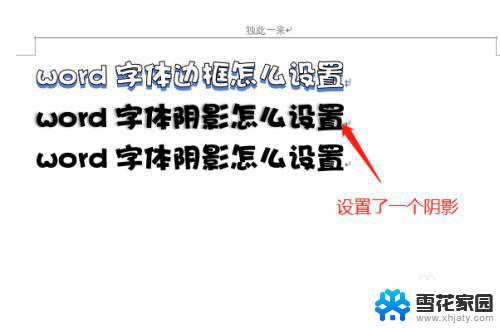
5.选择菜单,开始。字体,文本效果和版式,边的小三角,点击阴影选项。
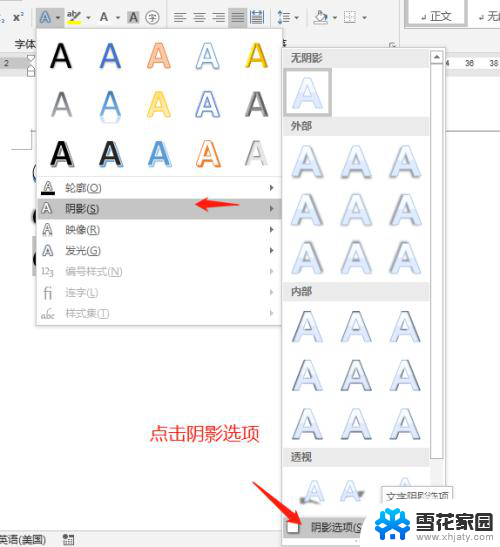
6.这时,在右边会弹出一个设置菜单。有颜色,透明度,大小,模糊,角度,距离等,可以一一设置
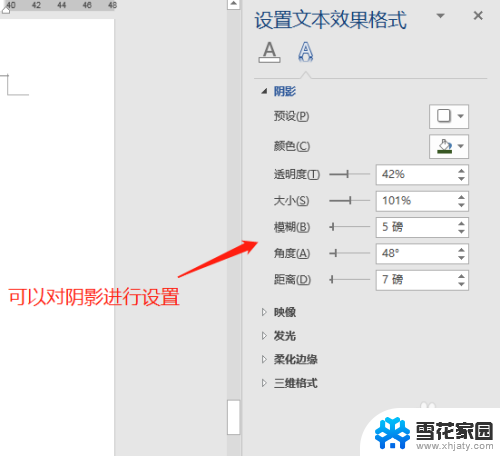
7.设置好后,一个全新的阴影样式出来了。
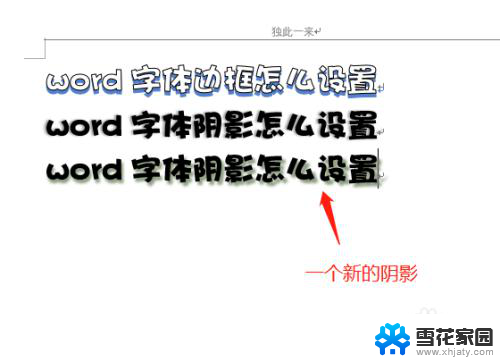
以上是关于如何设置文档字体阴影的全部内容,如果您遇到相同的问题,可以参考本文中介绍的步骤进行修复,希望这对您有所帮助。